Հեղինակ:
Joan Hall
Ստեղծման Ամսաթիվը:
4 Փետրվար 2021
Թարմացման Ամսաթիվը:
1 Հուլիս 2024
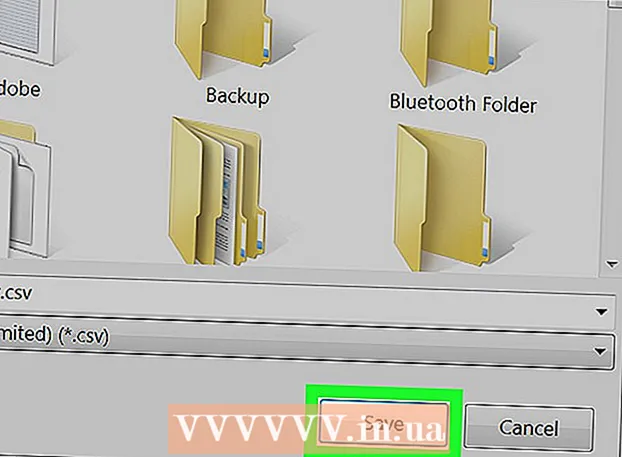
Բովանդակություն
Այս հոդվածը ցույց կտա ձեզ, թե ինչպես արտահանել ձեր Skype- ի պատմությունը ձեր համակարգչի այլ թղթապանակ:
Քայլեր
 1 Բացեք Skype- ի դասական տարբերակը: Եթե ձեր համակարգիչը աշխատում է Windows- ով, ապա այն կգտնեք Start ընտրացանկում: Եթե դա Mac է, այն գտնվում է Applications պանակում: Փնտրեք կապույտ պատկերակ `սպիտակ« S »խորհրդանիշով:
1 Բացեք Skype- ի դասական տարբերակը: Եթե ձեր համակարգիչը աշխատում է Windows- ով, ապա այն կգտնեք Start ընտրացանկում: Եթե դա Mac է, այն գտնվում է Applications պանակում: Փնտրեք կապույտ պատկերակ `սպիտակ« S »խորհրդանիշով: - Այս հրահանգները վերաբերում են միայն Windows- ի և Mac OS- ի համար Skype- ի «դասական» տարբերակին: Եթե օգտագործում եք Skype- ը Windows 10 հավելվածի համար, գնացեք հետևյալ հղումով ՝ դիմումը:
 2 Կտտացրեք Skype- ի ընտրացանկին պատուհանի վերին ձախ անկյունում:
2 Կտտացրեք Skype- ի ընտրացանկին պատուհանի վերին ձախ անկյունում: 3 Բացվող ընտրացանկից ընտրեք Անվտանգություն:
3 Բացվող ընտրացանկից ընտրեք Անվտանգություն: 4 Կարգավորումների երրորդ բաժնում կտտացրեք Արտահանել զրույցի պատմությունը:
4 Կարգավորումների երրորդ բաժնում կտտացրեք Արտահանել զրույցի պատմությունը: 5 Ընտրեք պահոց ՝ պահելու համար: Ընտրեք ձեր համակարգչի ցանկացած վայր, ներառյալ շարժական սկավառակ:
5 Ընտրեք պահոց ՝ պահելու համար: Ընտրեք ձեր համակարգչի ցանկացած վայր, ներառյալ շարժական սկավառակ:  6 Կտտացրեք Պահել: Այսուհետ զրույցի ամբողջ պատմությունը կպահվի ընտրված թղթապանակում:
6 Կտտացրեք Պահել: Այսուհետ զրույցի ամբողջ պատմությունը կպահվի ընտրված թղթապանակում:



